So verwalten Sie Benachrichtigungen auf Android-Smartphones
Android Tipps & Tricks / / August 05, 2021
Dank der Benachrichtigungen, die wir auf unseren Smartphones erhalten, ist es jetzt ganz einfach, über alle Ereignisse rund um den Globus auf dem Laufenden zu bleiben. Für diejenigen, die sich sehr auf ihre Arbeit konzentrieren, ist es jedoch frustrierend, häufige Benachrichtigungen zu erhalten. Android als flexibles Betriebssystem bietet eine Lösung für dieses Problem. Ein Benutzer kann anpassen, welche Benachrichtigungen er sehen möchte.
In diesem Handbuch werden wir das erklären Verschiedene Möglichkeiten zum Verwalten von Benachrichtigungen auf einem Android-Gerät. Smartphones sind ein gutes Beispiel für technologischen Fortschritt. In jüngster Zeit wurde dies jedoch eher als Grund für Ablenkung und verschiedene soziale Isolation gesehen. Menschen bleiben stundenlang in ihren Geräten versunken. Benachrichtigungen spielen dabei eine große Rolle. Wenn alle zwei Minuten Benachrichtigungen auf dem Smartphone-Bildschirm angezeigt werden, wird der Benutzer gestört. Daher müssen Benachrichtigungen auf Ihrem Smartphone verwaltet werden.
Inhaltsverzeichnis
-
1 So verwalten Sie Benachrichtigungen auf Android-Smartphones
- 1.1 Verwenden der Funktion "Nicht stören"
- 1.2 Umgang mit Benachrichtigungen unter älteren Android-Betriebssystemen (Android 5.x Lollipop oder älter)
-
2 Benachrichtigungen für verschiedene Apps einzeln verwalten
- 2.1 Für neuere Android OS
- 2.2 Für ältere Android-Betriebssysteme
So verwalten Sie Benachrichtigungen auf Android-Smartphones
Verwenden der Funktion "Nicht stören"
Eine sehr raffinierte Funktion, die Android auf den Smartphones rund um den Android 6.x Marshmallow eingeführt hat. Wenn der DND aktiviert ist, werden alle Benachrichtigungen von Ihrem Gerät deaktiviert. Das bedeutet, dass auf Ihrem Bildschirm keine Benachrichtigungen angezeigt werden. Wenn Sie jedoch DND deaktivieren, werden die Benachrichtigungen angezeigt. Benutzer können auch manuell ein Zeitlimit festlegen, ab dem der DND automatisch aktiviert wird und bis zum festgelegten Zeitlimit bleibt.
Die Funktion ist sehr schnell verfügbar die Einstellungen Anzeige. Wischen Sie über das Benachrichtigungscenter. Sie können eine Kachel mit - Zeichen sehen. Das ist DND. Unten sehen Sie den Screenshot, der Ihnen eine bessere Vorstellung gibt.

Umgang mit Benachrichtigungen unter älteren Android-Betriebssystemen (Android 5.x Lollipop oder älter)
Wenn jemand Smartphones mit einem älteren Android-Betriebssystem wie Android Lollipop oder einem älteren Betriebssystem verwendet, kann er auch die Benachrichtigungsverwaltungsfunktion verwenden.
- Mit der Lautstärkewippe können Sie VOlume auf das niedrigste Minimum drücken, bis ein Menü-Popup angezeigt wird.
- In diesem Menü gibt es drei Optionen Priorität, Alle und Keiner.

- Keine bedeutet, dass Sie von keiner der Anwendungen Benachrichtigungen erhalten.
- Wenn Sie Priorität auswählen, erhalten Sie, wie der Name schon sagt, nur ausgewählte Telefonanrufe und Alarme.
- Du kannst gehen zu Einstellungen -> Ton & Benachrichtigung -> Unterbrechung um Ihre Benachrichtigungen zu priritisieren.
Benachrichtigungen für verschiedene Apps einzeln verwalten
Auch hier werden wir den Prozess auf der Grundlage eines neuen und älteren Android-Betriebssystems aufschlüsseln.
Für neuere Android OS
- Gehe zu die Einstellungen > Apps & Benachrichtigungen> Alle Apps anzeigen
- Angenommen, ich habe Benachrichtigungen von verwaltet Google Nachrichten App
- Also tippe ich aus der Liste der Apps auf Google Nachrichten > Benachrichtigungen
- Wie Sie im Abschnitt "Benachrichtigung" sehen können, gibt es verschiedene Arten von Benachrichtigungen, die Google News anbietet.
- Ich deaktiviere Benachrichtigungen zu freigegebenen Geschichten, Werbeangeboten und empfohlenen Inhalten.
- Also tippte ich auf den Schalter neben den Optionen, um sie auszuschalten.
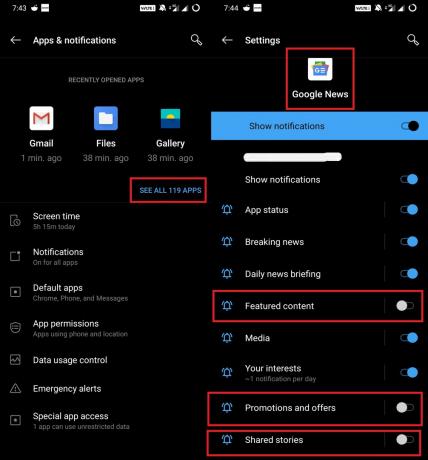
- Ebenso können Sie eine beliebige App Ihrer Wahl auswählen und anpassen, welche Benachrichtigung Sie sehen möchten und welche nicht.
Für ältere Android-Betriebssysteme
- Gehe zu die Einstellungen > App-Benachrichtigungen
- Finden Sie Ihre App
- Es gibt eine Funktion App-Benachrichtigung
- Es gibt zwei Möglichkeiten Block und Priorität.
- Wenn Sie Block auswählen, werden alle Benachrichtigungen deaktiviert.
- Durch Auswahl von Priorität werden die Benachrichtigungen aus der jeweiligen App priorisiert
So, das wars. Dies waren detaillierte Informationen zum Verwalten von Benachrichtigungen auf jedem Android-Smartphone. Wir hoffen, dass dieser Leitfaden für Sie informativ war.
Sie können auch mögen,
- So aktivieren Sie den eingeschränkten YouTube-Modus auf einem Smartphone / PC
- So beheben Sie das Problem mit der Aktualisierung des Android-Systems Webview
Swayam ist ein professioneller Tech-Blogger mit einem Master-Abschluss in Computeranwendungen und hat auch Erfahrung mit der Android-Entwicklung. Er ist ein überzeugter Bewunderer von Stock Android OS. Neben dem technischen Bloggen liebt er das Spielen, Reisen und das Spielen / Unterrichten von Gitarre.


